macOS: DNS per Kurzbefehl ändern
Kleiner Nischentipp, vielleicht kann es ja auch jemand gebrauchen. Wer im Haushalt macOS einsetzt und aus irgendwelchen Gründen mal den DNS wechseln muss, der kann dies auch mittels dieses Kurzbefehls erledigen.
Warum könnte man den DNS wechseln wollen? Einige DNS-Anbieter sammeln weniger Daten als ISPs und versprechen, die Benutzerinformationen nicht zu verkaufen oder zu nutzen. In einigen Fällen kann ein DNS-Wechsel dazu beitragen, Internetzensur zu umgehen. Einige Internetanbieter blockieren den Zugang zu bestimmten Websites auf DNS-Ebene. Einige DNS-Dienste bieten Funktionen zur elterlichen Kontrolle, die den Zugang zu ungeeigneten Websites für Kinder blockieren können.
Zwar kann man global einen DNS im Router für alle Geräte setzen, aber manchmal will man als Haus-Admin vielleicht anders am eigenen Gerät verfahren. Aus diesem Grunde habe ich mal einen Kurzbefehl angehangen, den ich benutze. Ihr könnt dort eure eigenen DNS-Server eingeben (unter Shell-Skript ausführen, Leerzeichen beachten).
Wer sich das selbst „bauen“ möchte:
Zu beachten ist: Einer eurer DNS-Server muss auch unter „Wenn Shell-Skriptergebnis enthält nicht…“ eingegeben werden. Bei erstmaliger Ausführung müsst ihr der Kommandozeile noch den Zugriff erlauben. Zukünftig werden beim Ausführen des Scripts eure gewünschten DNS-Server gesetzt und bei erneutem Ausführen wird das Ganze genullt und der Netzwerk-vorgegebene DNS genutzt.
| # | Vorschau | Produkt | Preis | |
|---|---|---|---|---|
| 1 |

|
Raspberry Pi: Das große Handbuch. Über 1.000 Seiten in Farbe. Mit Einstieg in Linux, Python und... |
44,90 EUR |
Bei Amazon ansehen |
| 2 |

|
Raspberry Pi 4 Modell B (4 GB) |
72,72 EUR |
Bei Amazon ansehen |
| 3 |

|
Raspberry Pi Zero 2 W |
21,79 EUR |
Bei Amazon ansehen |
Transparenz: In diesem Artikel sind Partnerlinks enthalten. Durch einen Klick darauf gelangt ihr direkt zum Anbieter. Solltet ihr euch dort für einen Kauf entscheiden, erhalten wir eine kleine Provision. Für euch ändert sich am Preis nichts. Partnerlinks haben keinerlei Einfluss auf unsere Berichterstattung.
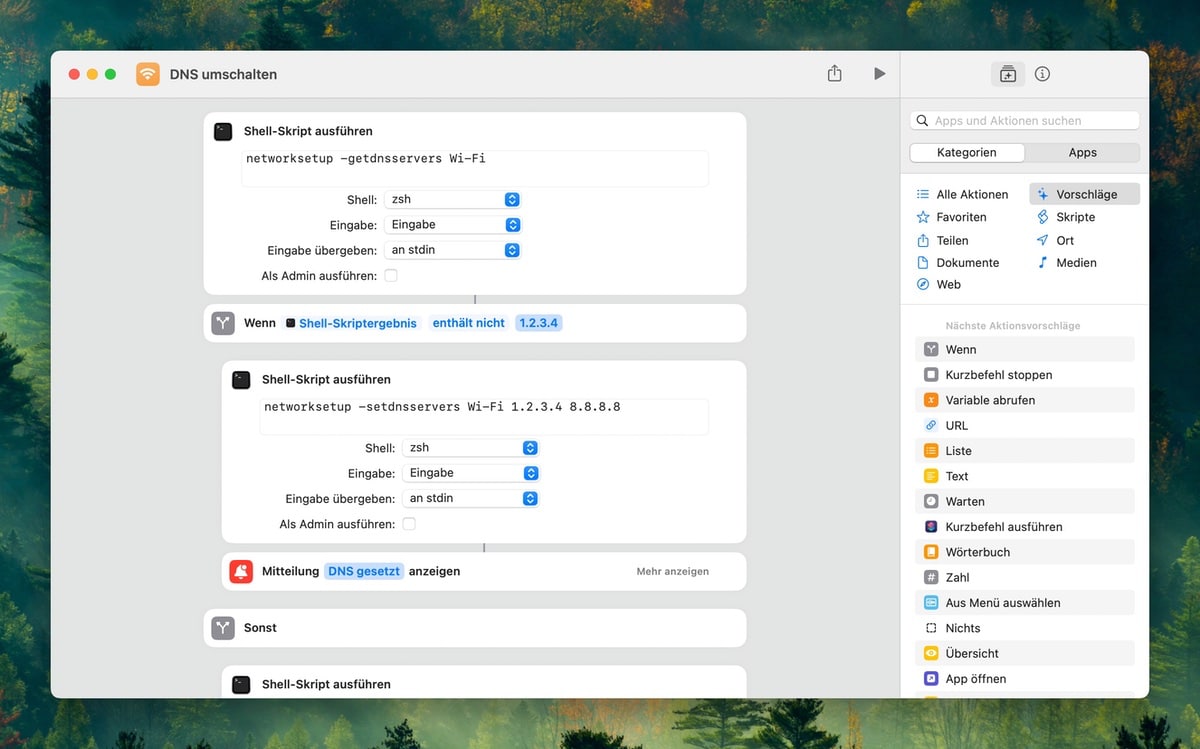
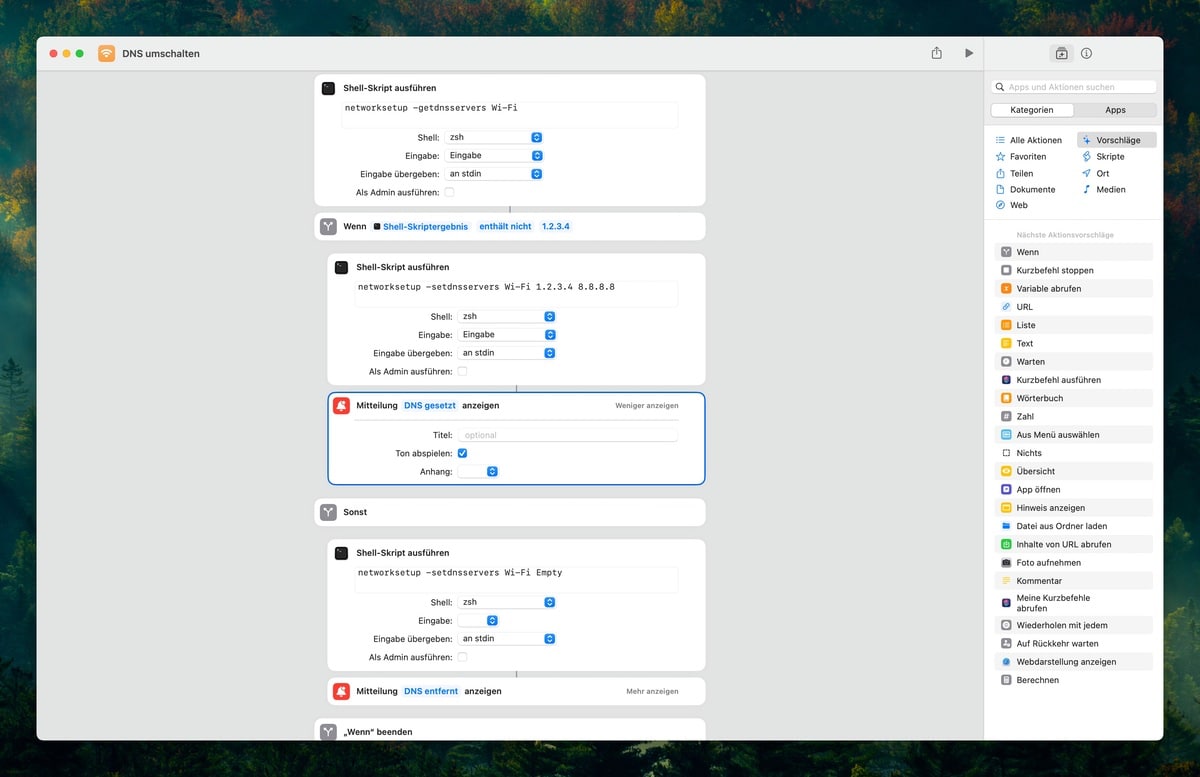
schöner nischentipp
Gibt es für das iPhone einen Kurzbefehl oder eine Möglichkeit das GPS schnell ein und auszuschalten? Immer in die Einstellungen zu gehen ist maximal umständlich.
Schnell ist relativ – Einstellungen / Datenschutz & Sicherheit / Ortungsdienste „Aus“.
Etwas schneller:
Kurzbefehl erstellen, der eine URL aufruft, dort diesen Link einfügen:
prefs:root=Privacy&path=LOCATION
Den Schlager muss man aber trotzdem noch selbst deaktivieren/aktivieren
Kennst Du zufällig auch einen Deeplink um direkt an die iCloud-PrivateRelay-Einstellung zu hüpfen? Suche nämlich noch nach irgendeiner Möglichkeit um das zu automatisieren, egal wie… Shortcuts haben leider nix dazu aber so ein Deeplink wäre ja schon einmal eine Erleichterung anstatt sich da immer durchklicken zu müssen.
Ah, hab’s schon selbst gefunden – perfekt!
Für Private Relay:
prefs:root=APPLE_ACCOUNT&path=ICLOUD_SERVICE/INTERNET_PRIVACY
Für Hide My Email:
prefs:root=APPLE_ACCOUNT&path=ICLOUD_SERVICE/PRIVATE_EMAIL_MANAGE
Perfekt, vielen dank
Nicht schlecht, noch einfacher ist es allerdings, die – zwar mittlerweile etwas versteckte, aber nach wie vor vorhandene – Funktion für mehrere Netzwerkumgebungen zu benutzen, die sich dann über das Apple-Menü umschalten lassen.
Pro separater Netzwerkumgebung lässt sich z.B. ein expliziter DNS-Server – oder eben nicht – setzen.
Sidenote: Per Konfigurationsprofil (wirklich einfach zu erstellen mit iMazing Profile Editor) lässt sich in macOS auch DNS over TLS / DNS over HTTPS benutzen, und es lässt sich verhindern, dass z.B. Kinder an den Einstellungen rumfummeln, um z.B. einen Blocking-DNS umgehen. Man kann sogar z.B. SSID-Matching Regeln erstellen, so dass z.B. im heimischen Netz der Router-DNS benutzt wird und andernfalls ein öffentlicher Blocking-DNS.
Meine Empfehlung ist übrigens Mullvad DNS. (Eigentlich VPN) Anbieter aus Schweden mit öffentlichem (Anycast-) DNS via DoT oder DoH, verschiedenen Block-Stufen und umfangreichen Filter-Listen.
Noch ein Tipp: Unter Android kann man mit Tasker den privaten DNS ein- und ausschalten. Damit kann man z.B. wenn man draußen ist einen anderen DNS Server einstellen als zuhause.
Aber warum? Würde mich mal interessieren, was für Vorteile man dadurch hat.
Ganz einfach: Zuhause nutze ich z.B. Adguard Home und unterwegs NextDNS
Benutze schon immer die Funktion Netzwerkumgebung … da man hier nicht nur den DNS, sondern auch alle anderen netzwerkrelevanten Punkte (dhcp vs fix IP, wlan an/aus etc. etc.) , konfigurieren kann
Ich kann mir vorstellen, dass der Tipp wertvoll ist um z.B. das Gerät schnell auf einen PiHole-freien Zugriff umzustellen, denn manche Seiten laden ohne Tracking erst gar nicht. Zur Zeit wechsle ich dafür umständlich das WLAN.